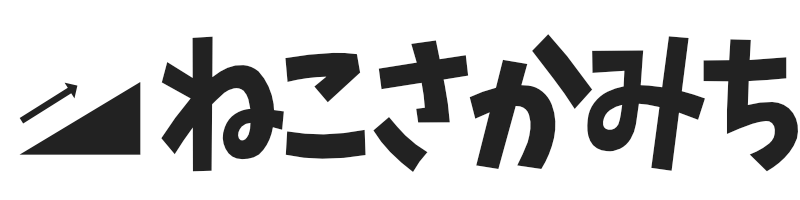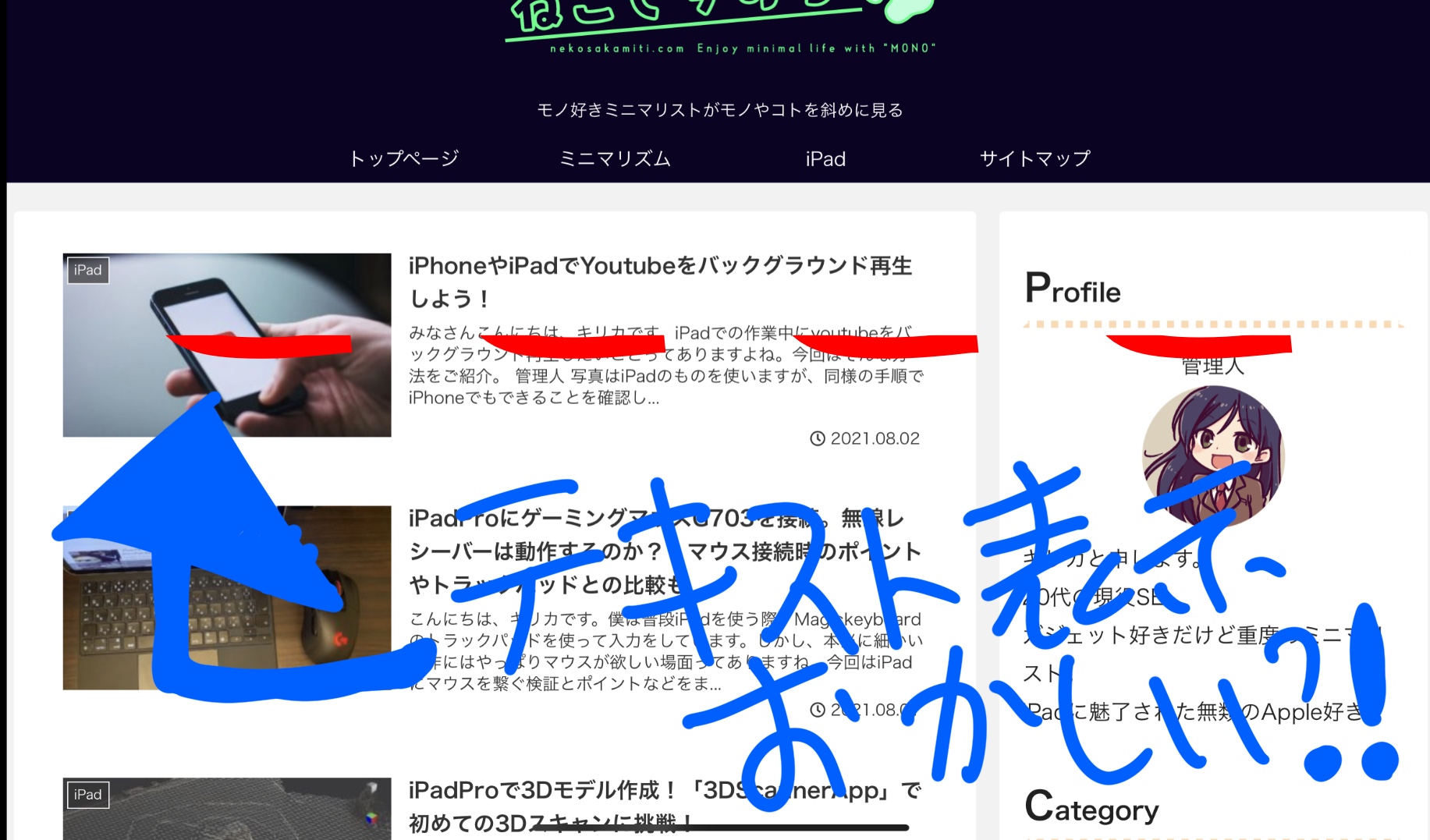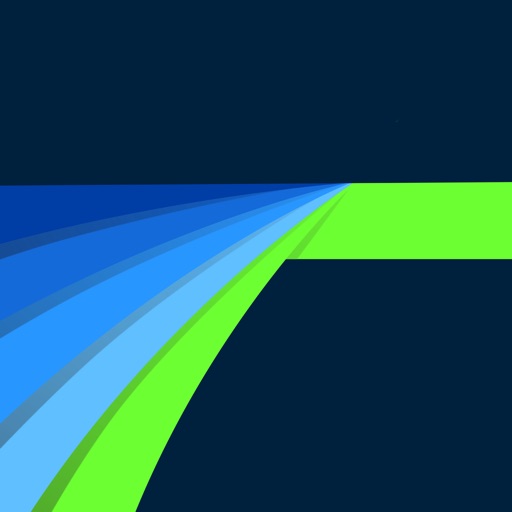みなさんこんにちは、キリカです。
最近、LumaFuisonを購入しました。
Macの方でFinalCutProも持っていますが、iPadでがっつり動画編集できるというのは非常に面白いですね。
さて、今回はそんなLumaFuisonで遭遇した問題とその解決方法の紹介です。
LumaFusionの字幕テロップの表示が崩れる
今回僕がぶつかったのは字幕テロップの表示が崩れる現象でした。
その問題はこのような手順で発生します。
適当な動画を用意し、「オーバーレイテキスト」を追加。
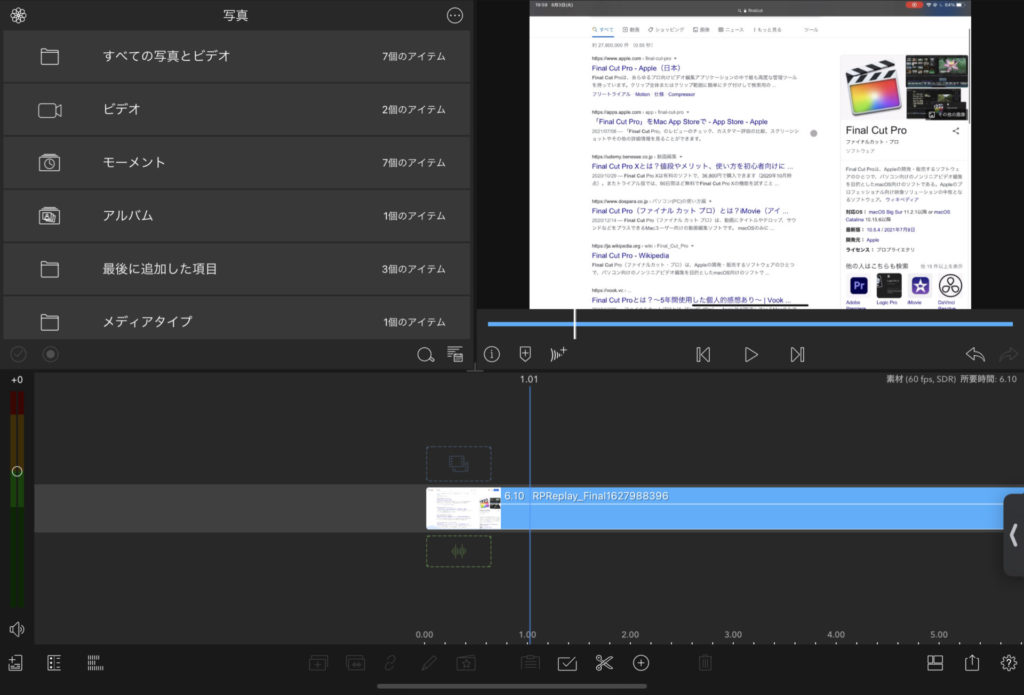
「オーバーレイテキスト」が追加されたら、タップして編集画面へ遷移。
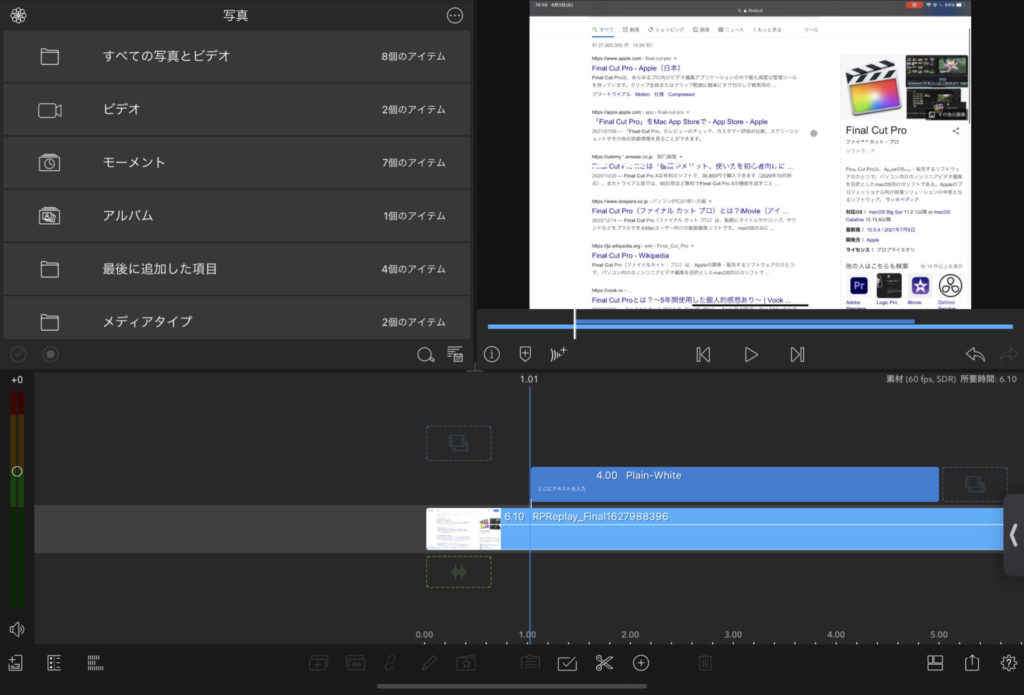
「ここにテキストを入力」と表示されるため、テキストをダブルタップ。
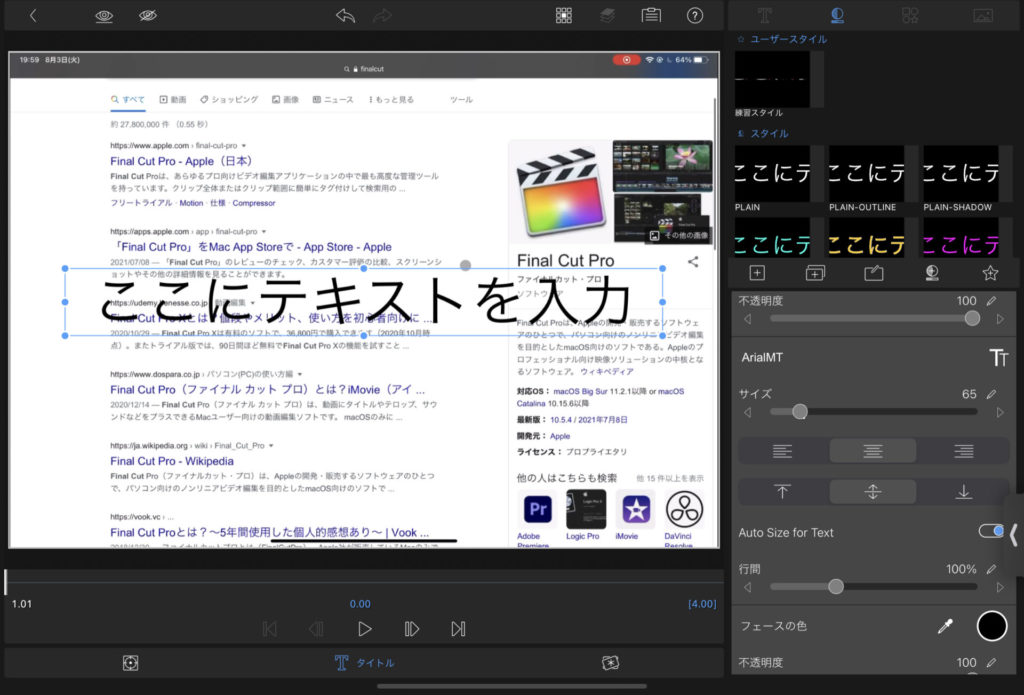
「ねこさかみち」と入力しましたが、テキスト入力欄がぐちゃっとつぶれてしまいました。
見づらいですが画面の真ん中にいます。
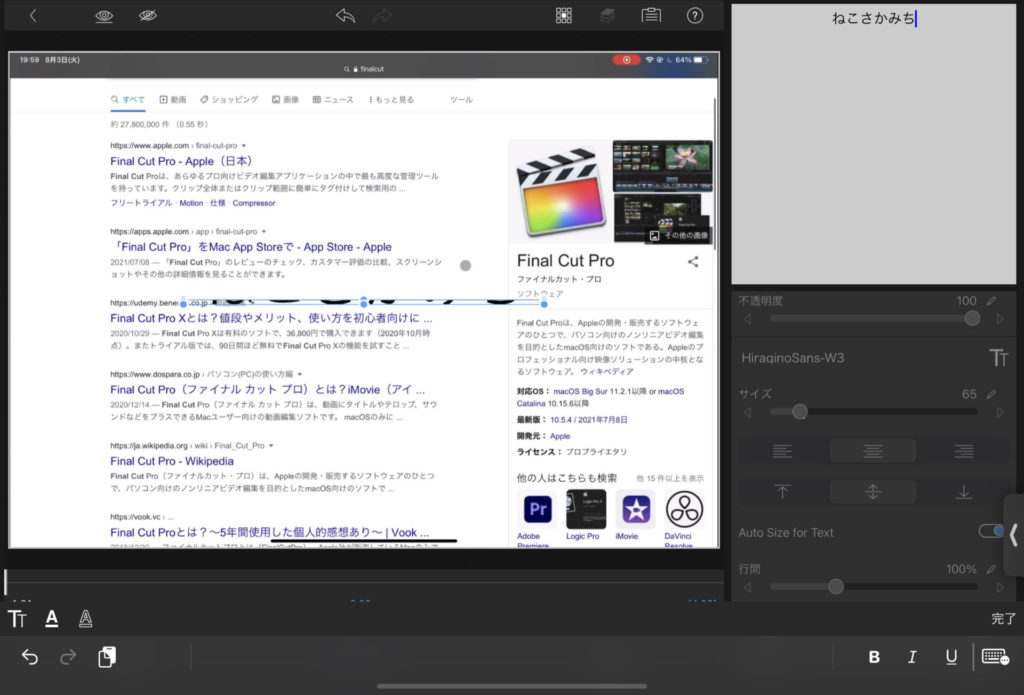
文字入力エリアをタップし、指で伸ばすことで入力した文字が確認できるようになりますが、
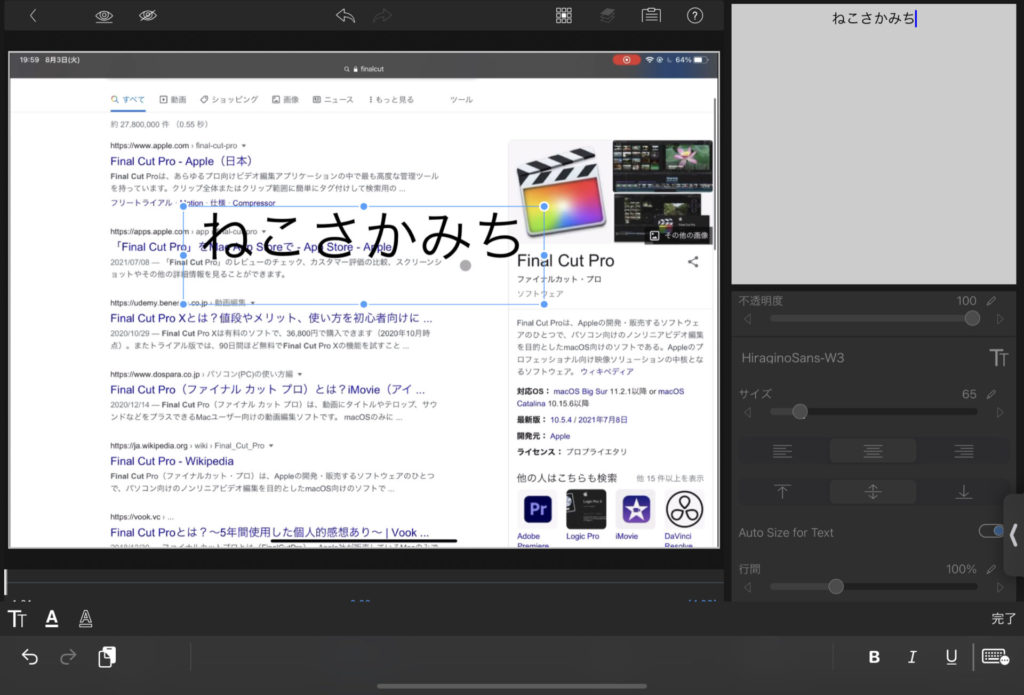
文字に「だよ」を付け加えるとまた文字入力エリアが潰れてしまいました。
このように、一時的に体裁を整えても文字を修正するとぺしゃんとなってしまい、不自由です。
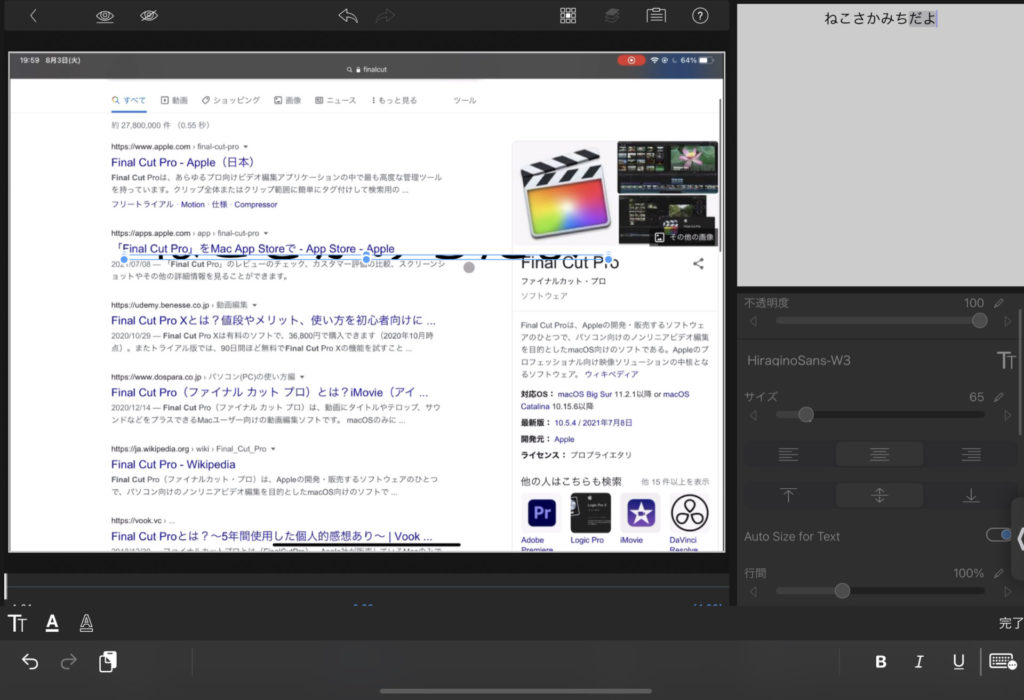
LumaFusionの字幕表示が崩れるのは「設定の順番」だった
調査の結果、LumaFusionの表示が崩れる原因は設定の順番でした。
前の章と同じ手順で「ここにテキストを入力」が表示される段階まで進めます。

この直後に文字を差し替えると表示が崩れたね
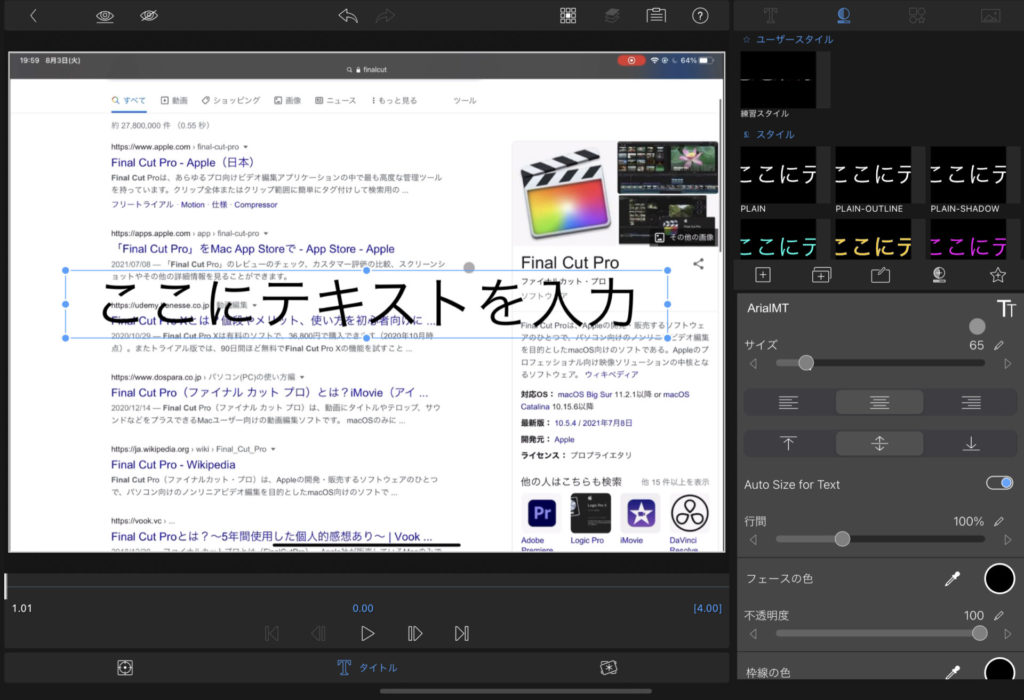
このタイミングで、文字の内容を変えるのではなく「使用するフォントの選択」を行います。
今回は適当に「うずらフォント」を利用しましたが、元から入っているフォントを選んでも大丈夫です。
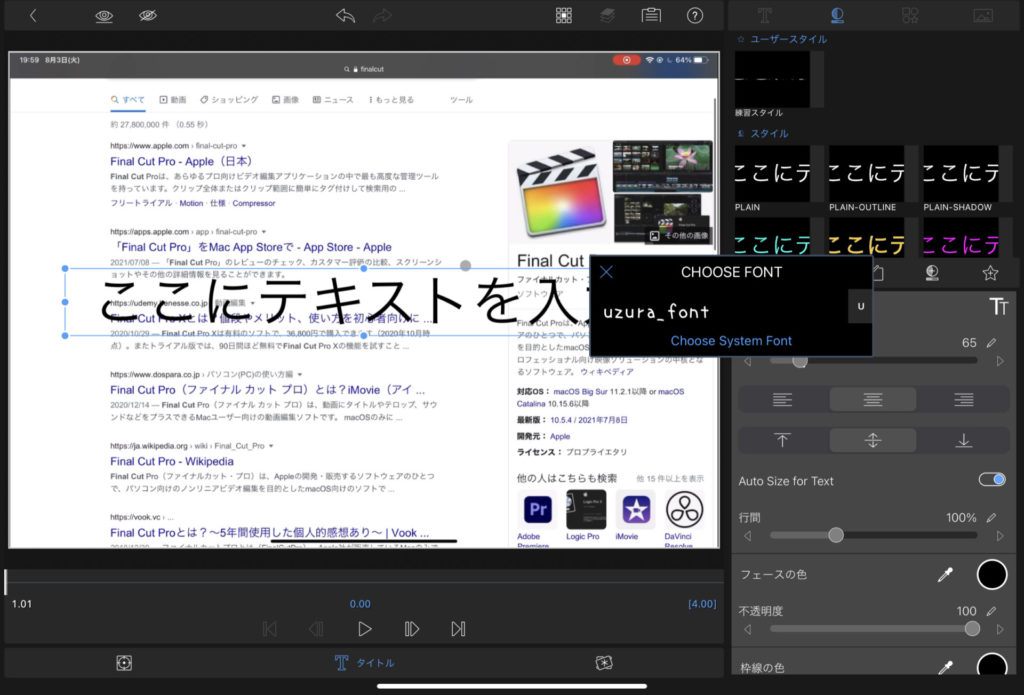
フォントが変わりました。この状態であれば、文字をどのように変更しても文字入力ボックスが潰れるなどの表示エラーは起きません。
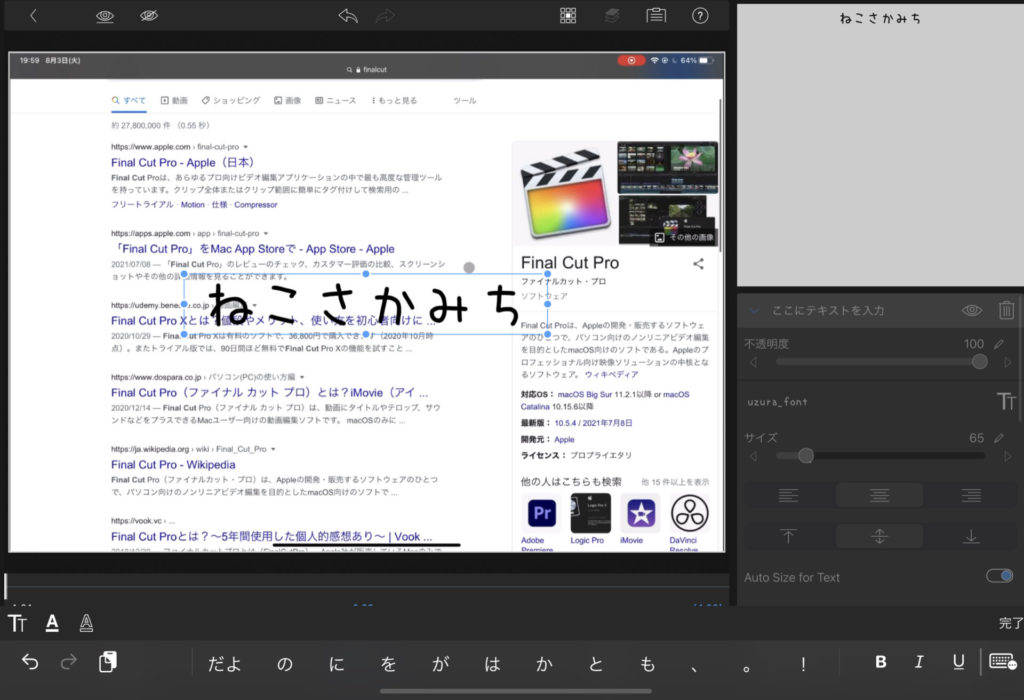
また、この状態であれば、ここから再度フォントを変更しても文字入力ボックスは崩れません。
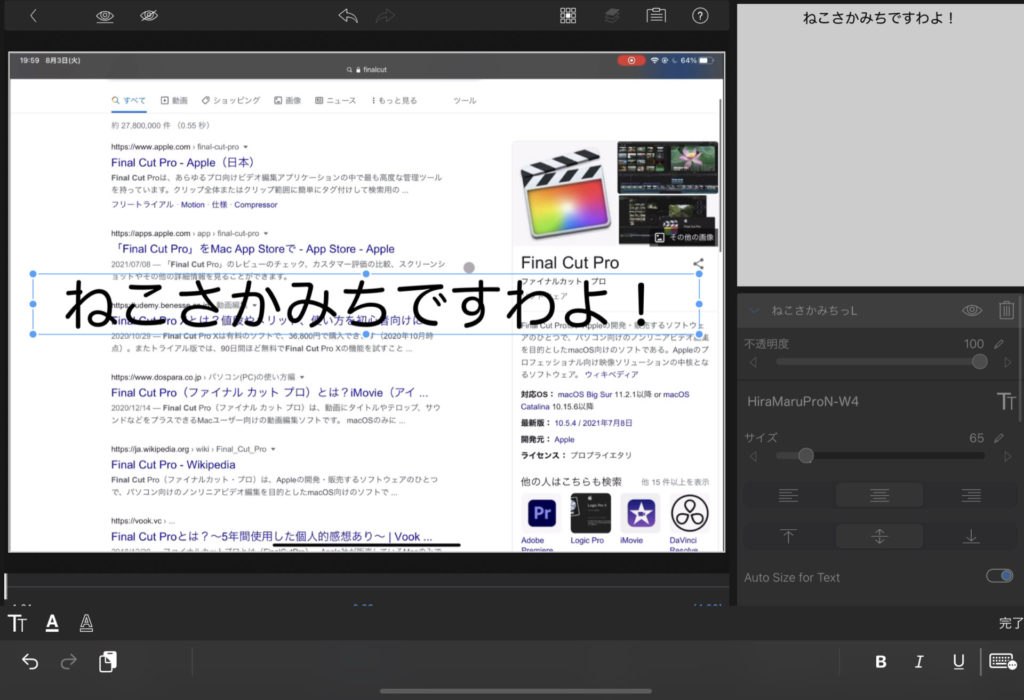
ユーザータイトルとして保存する際も、間違った手順で作成したテロップを保存するとぺしゃんこバグが残ります。
文字の入力前に一旦フォントを設定してからユーザタイトルとして保存してください。
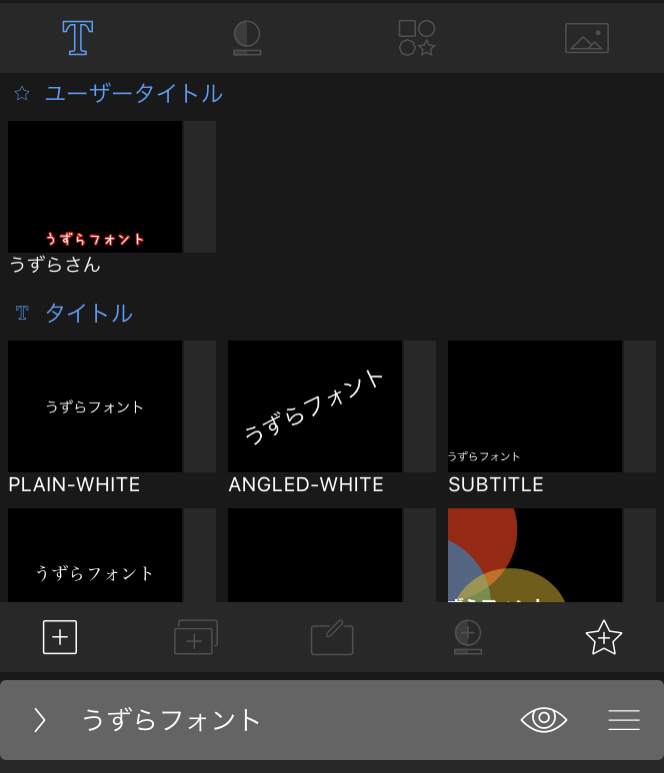
まとめ
簡単にですが、LumaFusionにおける字幕テロップの表示エラーに関する対応方法でした。
分かればあっさりと解決できる問題ですが、自分のようにしばらく悩んでしまう人もいるかもしれません。そんな方のお役に立てれば幸いです。